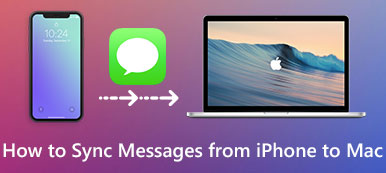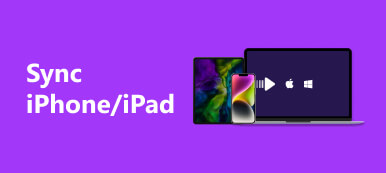Πώς να συγχρονίσετε τη μουσική σας στο iTunes σε συσκευή Android όταν θέλετε να χρησιμοποιήσετε τη συσκευή Android αντί για τη συσκευή iOS; Ορισμένοι χρήστες ενδέχεται να πιστεύουν ότι δεν υπάρχει τρόπος να διορθώσουμε αυτό το πρόβλημα, επειδή είναι δύο διαφορετικές πλατφόρμες.
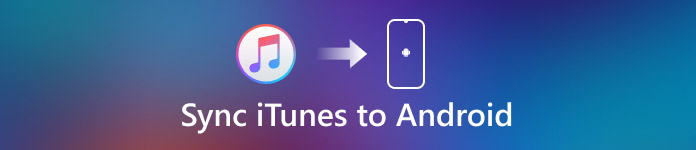
Ειλικρινά, η λήψη της μουσικής iTunes έξω μαζί σας σε μια συσκευή Android δεν είναι πλέον η αδύνατη αποστολή που υπήρχε. Σήμερα, υπάρχει ένας μεγάλος αριθμός εφαρμογών και υπηρεσιών που μπορούν να σας βοηθήσουν να συγχρονίσετε το iTunes με Android με εύκολο τρόπο. Σε αυτό το άρθρο, θα συζητήσουμε για το 5 διαφορετικούς τρόπους για το συγχρονισμό του iTunes με το Android για εσάς.
- Μέρος 1: Πώς να συγχρονίσετε τη μουσική από το iTunes στο Android με την Apple Music
- Μέρος 2: Πώς να αντιγράψετε το iTunes σε Android με το Google Music
- Μέρος 3: Εφαρμογές 3 για συγχρονισμό του iTunes με το Android
Μέρος 1. Πώς να συγχρονίσετε τη μουσική από το iTunes στο Android με την Apple Music
Στην πραγματικότητα, υπάρχει ένα επίσημο λογισμικό για χρήστες Android για να ακούτε μουσική iTunes σε συσκευή Android.
Αυτό το λογισμικό που ονομάζεται Apple Music, αναπτύχθηκε από την Apple. Εάν θέλετε να χρησιμοποιήσετε αυτό το λογισμικό για να συγχρονίσετε μουσική από το iTunes σε Android, χρειάζεστε ένα αναγνωριστικό της Apple. Ακριβώς όπως το iTunes, η Apple Music σας δίνει επίσης τα ίδια χαρακτηριστικά όπως τις συστάσεις για σας από έναν κατάλογο εκατομμυρίων τραγουδιών 30. Αλλά αυτή η εφαρμογή απαιτεί συνδρομή, μόνο οι τρεις πρώτοι μήνες είναι δωρεάν.
Πώς να χρησιμοποιήσετε την Apple Music για συγχρονισμό του iTunes με Android:
Βήμα 1: Κατεβάστε την Apple Music στη συσκευή σας Android. Στη συνέχεια, θα πρέπει να ξεκινήσετε αυτήν την εφαρμογή και να συνδεθείτε με το Apple ID σας.
Βήμα 2: Ανοίξτε το iTunes στον υπολογιστή σας και συνδεθείτε με το Apple ID και τον κωδικό πρόσβασής σας. Βεβαιωθείτε ότι το αναγνωριστικό της Apple που συνδέεστε με το iTunes είναι το ίδιο με αυτό που συνδέεστε στη Apple Music.
Βήμα 3: Στον υπολογιστή σας, ενεργοποιήστε τη Βιβλιοθήκη μουσικής iCloud και περιμένετε να ενημερωθεί. Μόλις γίνει αυτό, όλη η μουσική που έχετε κατεβάσει ή αγοράσει στο iTunes θα είναι διαθέσιμη στην εφαρμογή Apple Music της συσκευής σας Android.
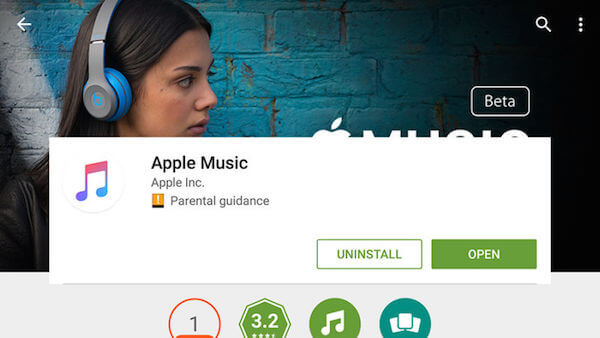
Μην χάσετε: Πώς να προσθέσετε μουσική στο iPhone
Μέρος 2. Πώς να αντιγράψετε το iTunes σε Android με το Google Music
Εάν διαθέτετε λογαριασμό Google, είναι πολύ βολικό να συγχρονίζετε iTunes με Android με τη Μουσική Google Play. Παρέχει μια μεγάλη αποθήκευση cloud για εσάς. Το πιο σημαντικό, είναι συμβατό με το iTunes. Στη συνέχεια ακολουθεί ο οδηγός για τον συγχρονισμό του iTunes με το Android με το Google Music.
Βήμα 1: Κάντε λήψη του Διαχειριστή μουσικής Google ή της Μουσικής Google Play για Chrome στον υπολογιστή σας. Εν τω μεταξύ, θα πρέπει να κάνετε λήψη της εφαρμογής Μουσική Google Play στη συσκευή σας Android.
Βήμα 2: Ξεκινήστε την εφαρμογή που κάνετε λήψη στον υπολογιστή σας και συνδεθείτε με το λογαριασμό σας στο Google. Στη συνέχεια, μπορείτε να επιλέξετε τη θέση της μουσικής που θέλετε να μεταφορτώσετε. Εδώ πρέπει να επιλέξετε τη μουσική στο iTunes σας.
Βήμα 3: Τώρα, το Google Music Manager στον υπολογιστή σας θα αρχίσει να ανεβάζει τη μουσική από το iTunes.
Βήμα 4: Σε αυτό το σημείο, ανοίξτε το Google Music στη συσκευή σας Android και συνδεθείτε στον ίδιο λογαριασμό. Η έκδοση για υπολογιστές θα συγχρονιστεί αυτόματα με την εφαρμογή στη συσκευή σας. Απλώς πατήστε στη βιβλιοθήκη μου και θα δείτε τη μουσική σας. Τώρα συγχρονίζετε το iTunes με το Android με επιτυχία.
Αν έχετε μεγάλο αριθμό αρχείων για συγχρονισμό, θα χρειαστεί λίγος χρόνος.
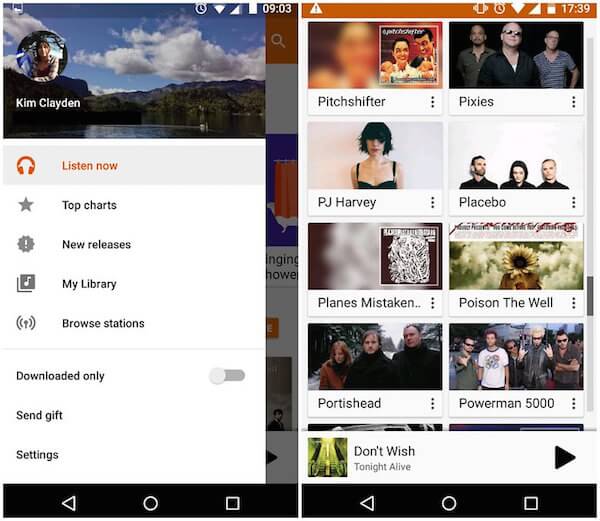
Θέλετε να μάθετε κάτι σχετικά με το iTunes Wi-Fi Sync; Απλά κάντε κλικ εδώ για να το ελέγξετε.
Μέρος 3. Εφαρμογές 3 για συγχρονισμό του iTunes με το Android
Way 1: Πώς να Sync iTunes στο Android με Spotify
Υπάρχουν διάφορες εφαρμογές αφιερώματος που μπορείτε να χρησιμοποιήσετε για να συγχρονίσετε το iTunes με το Android στο Play Store, το Spotify είναι ένα από τα καλύτερα λογισμικά μεταφοράς που μπορείτε να βασιστείτε. Μπορείτε απλά να χρησιμοποιήσετε το λογισμικό desktop για να μεταφέρετε τη μουσική του iTunes και στη συνέχεια να συγχρονίσετε τη συσκευή σας Android. Μπορείτε να ακολουθήσετε τα επόμενα βήματα για να συγχρονίσετε το iTunes με το Android.
Βήμα 1: Κατεβάστε το Spotify στη συσκευή σας Android και, εν τω μεταξύ, κατεβάστε το λογισμικό επιφάνειας εργασίας Spotify στον υπολογιστή σας.
Βήμα 2: Ανοίξτε την επιφάνεια εργασίας του Spotify στον υπολογιστή σας και επιλέξτε Προτιμήσεις και στην ενότητα Τοπικά αρχεία, απενεργοποιήστε τη μουσική και τις λήψεις, ενώ διατηρείτε μόνο το iTunes επιλεγμένο.
Βήμα 3: Αφού ο Spotify συγχρονίσει τη βιβλιοθήκη iTunes στα τοπικά αρχεία, πρέπει να αντιγράψετε και να επικολλήσετε ολόκληρη τη μουσική σας στα τοπικά αρχεία και να τα σύρετε σε τραγούδια.
Βήμα 4: Πίσω στη συσκευή Android, ανοίξτε το Spotify και θα δείτε ότι όλη η μουσική που συγχρονίζετε από το iTunes βρίσκεται στην ενότητα "Η μουσική σας".

Way 2: Πώς να συγχρονίσετε το iTunes στο Android με το iSyncr
Το iSyncr είναι επίσης ένα από τα πιο απλά και πιο αποτελεσματικά λογισμικά που μπορείτε να συγχρονίσετε το iTunes με το Android με ασφαλή και γρήγορο τρόπο. Τα βήματα της χρήσης του iSyncr για συγχρονισμό του iTunes με το Android είναι πολύ παρόμοια με τον τρόπο με τον Spotify. Στη συνέχεια ακολουθεί ο λεπτομερής οδηγός που μπορείτε να αναφέρετε.
Βήμα 1: Για να ξεκινήσετε, κατεβάστε το iSyncr από το Google Play Store στη συσκευή σας Android και στην εφαρμογή desktop στον υπολογιστή σας.
Βήμα 2: Συνδέστε τη συσκευή σας με υπολογιστή μέσω καλωδίου USB και ξεκινήστε την επιφάνεια εργασίας iSyncr. Θα σας ρωτήσει αυτόματα ποια αρχεία θέλετε να συγχρονίσετε στη συσκευή σας.
Βήμα 3: Απλά σημειώστε το πλαίσιο δίπλα στο iTunes και, στη συνέχεια, κάντε κλικ στο Synchronize για να ξεκινήσετε τη διαδικασία.
Βήμα 4: Όταν ολοκληρωθεί η διαδικασία συγχρονισμού του iTunes σε Android, κάντε κλικ στο Τέλος. Και μετά μπορείτε να παίξετε τη μουσική από το iTunes στη συσκευή σας Android.
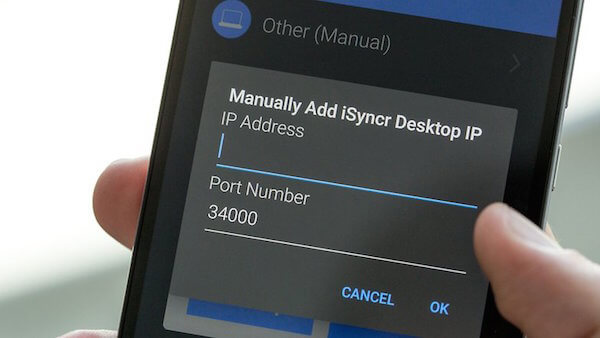
Way 3: Πώς να συγχρονίσετε iTunes στο Android με Dropbox
Εκτός από τις δύο εφαρμογές, μπορείτε επίσης να συγχρονίσετε μουσική από το iTunes σε Android με τη βοήθεια του Dropbox. Ο συγχρονισμός είναι μια εύκολη λειτουργία του Dropbox, αν και θα χρειαστεί πολλή αναμονή καθώς το Dropbox ανεβάζει όλη τη μουσική σας που κρατάτε στο iTunes σας. Και μπορείτε να ακολουθήσετε τον παρακάτω οδηγό για να συγχρονίσετε το iTunes με το Android.
Βήμα 1: Βρείτε το φάκελο της βιβλιοθήκης του iTunes και μετακινήστε το στο Dropbox σας. Το σημαντικό είναι ότι ο φάκελος βρίσκεται στον ίδιο χώρο σε όλες τις μηχανές σας.
Βήμα 2: Περιμένετε τη διαδικασία μετακίνησης της iTunes Library σε Dropbox.
Βήμα 3: Όταν ολοκληρωθεί, μπορείτε να βρείτε τη μουσική από το iTunes σας στο Dropbox στις συσκευές σας Android.

Μην χάσετε: Ο τρόπος διόρθωσης του iTunes δεν θα μου επιτρέψει να προσθέσω μουσική
Συμπέρασμα
Αν έχετε ερωτήσεις σχετικά με τον τρόπο συγχρονισμού του iTunes με το Android, μπορείτε να ακολουθήσετε αυτό το άρθρο. Σε αυτό το άρθρο, παραθέτουμε 5 διαφορετικούς τρόπους για να σας βοηθήσουμε να συγχρονίζετε μουσική από το iTunes σε Android. Μπορείτε να επιλέξετε να κατεβάσετε ένα από τα λογισμικά 5 και να ολοκληρώσετε εύκολα τη μετάβαση. Εάν εξακολουθείτε να έχετε σύγχυση σχετικά με αυτό το πρόβλημα, μπορείτε να επικοινωνήσετε μαζί μας. Ελπίζω ότι μπορείτε να κερδίσετε κάτι χρήσιμο από αυτό το άρθρο.



 Αποκατάσταση στοιχείων iPhone
Αποκατάσταση στοιχείων iPhone Αποκατάσταση συστήματος iOS
Αποκατάσταση συστήματος iOS Δημιουργία αντιγράφων ασφαλείας και επαναφορά δεδομένων iOS
Δημιουργία αντιγράφων ασφαλείας και επαναφορά δεδομένων iOS iOS οθόνη εγγραφής
iOS οθόνη εγγραφής MobieTrans
MobieTrans Μεταφορά iPhone
Μεταφορά iPhone iPhone Γόμα
iPhone Γόμα Μεταφορά μέσω WhatsApp
Μεταφορά μέσω WhatsApp Ξεκλείδωμα iOS
Ξεκλείδωμα iOS Δωρεάν μετατροπέας HEIC
Δωρεάν μετατροπέας HEIC Αλλαγή τοποθεσίας iPhone
Αλλαγή τοποθεσίας iPhone Android Ανάκτηση Δεδομένων
Android Ανάκτηση Δεδομένων Διακεκομμένη εξαγωγή δεδομένων Android
Διακεκομμένη εξαγωγή δεδομένων Android Android Data Backup & Restore
Android Data Backup & Restore Μεταφορά τηλεφώνου
Μεταφορά τηλεφώνου Ανάκτηση δεδομένων
Ανάκτηση δεδομένων Blu-ray Player
Blu-ray Player Mac Καθαριστικό
Mac Καθαριστικό DVD Creator
DVD Creator Μετατροπέας PDF Ultimate
Μετατροπέας PDF Ultimate Επαναφορά κωδικού πρόσβασης των Windows
Επαναφορά κωδικού πρόσβασης των Windows Καθρέφτης τηλεφώνου
Καθρέφτης τηλεφώνου Video Converter Ultimate
Video Converter Ultimate Πρόγραμμα επεξεργασίας βίντεο
Πρόγραμμα επεξεργασίας βίντεο Εγγραφή οθόνης
Εγγραφή οθόνης PPT σε μετατροπέα βίντεο
PPT σε μετατροπέα βίντεο Συσκευή προβολής διαφανειών
Συσκευή προβολής διαφανειών Δωρεάν μετατροπέα βίντεο
Δωρεάν μετατροπέα βίντεο Δωρεάν οθόνη εγγραφής
Δωρεάν οθόνη εγγραφής Δωρεάν μετατροπέας HEIC
Δωρεάν μετατροπέας HEIC Δωρεάν συμπιεστής βίντεο
Δωρεάν συμπιεστής βίντεο Δωρεάν συμπιεστής PDF
Δωρεάν συμπιεστής PDF Δωρεάν μετατροπέας ήχου
Δωρεάν μετατροπέας ήχου Δωρεάν συσκευή εγγραφής ήχου
Δωρεάν συσκευή εγγραφής ήχου Ελεύθερος σύνδεσμος βίντεο
Ελεύθερος σύνδεσμος βίντεο Δωρεάν συμπιεστής εικόνας
Δωρεάν συμπιεστής εικόνας Δωρεάν γόμα φόντου
Δωρεάν γόμα φόντου Δωρεάν εικόνα Upscaler
Δωρεάν εικόνα Upscaler Δωρεάν αφαίρεση υδατογραφήματος
Δωρεάν αφαίρεση υδατογραφήματος Κλείδωμα οθόνης iPhone
Κλείδωμα οθόνης iPhone Παιχνίδι Cube παζλ
Παιχνίδι Cube παζλ